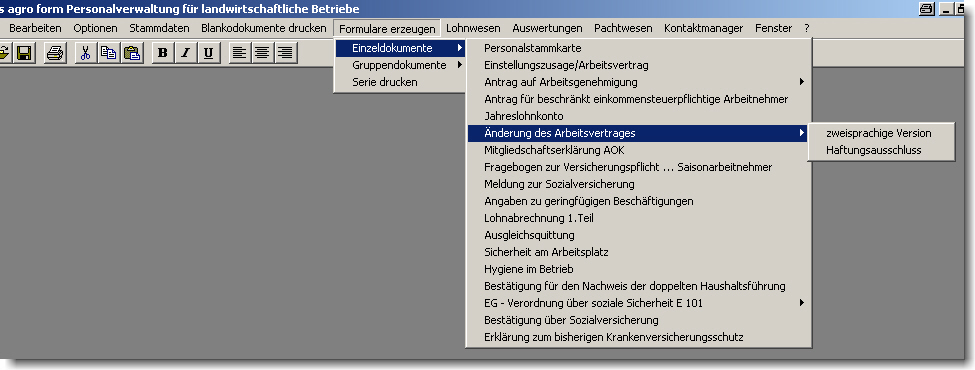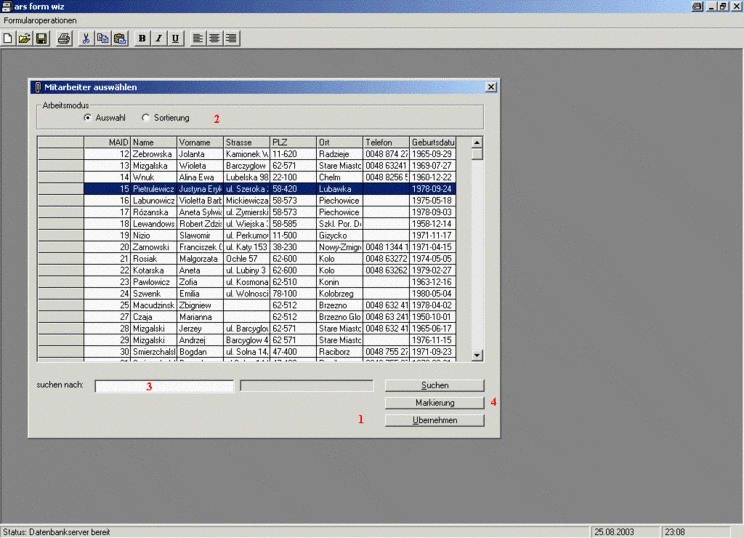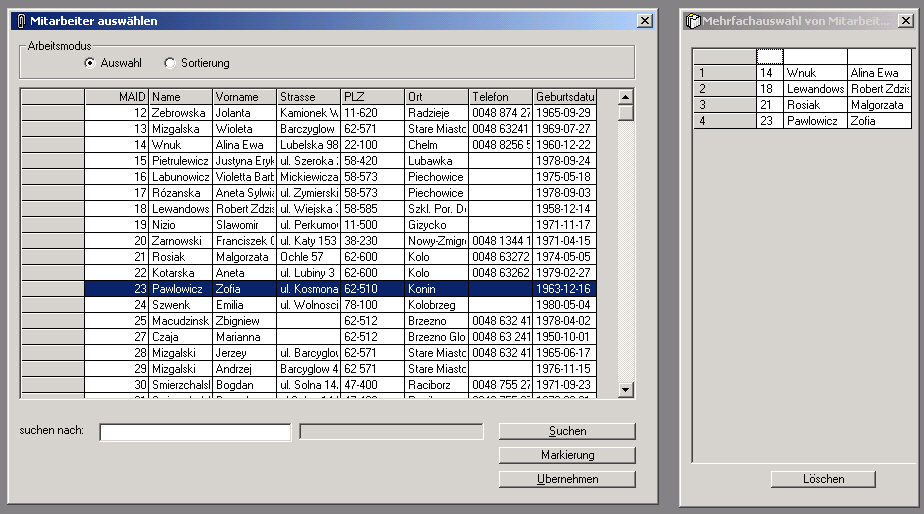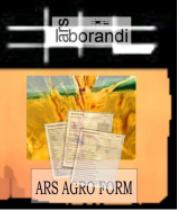Sie müssen dem System nun mitteilen, für welchen Mitarbeiter das gewählte
Dokument erzeugt werden soll. Gehen Sie dazu wie folgt vor:
Wenn Sie den betreffenden Mitarbeiter mit der linken Maustaste kennzeichnen
und dann unter 1 auf "Übernehmen" klicken, wird das angeforderte
Formular erzeugt.
Um nun einen Mitarbeiter auszuwählen, muss jedoch die Option
"Auswahl" wieder aktiviert werden.
Sie können innerhalb der Tabelle nach Einträgen suchen, indem Sie unter 3
Ihren Suchbegriff eintragen und dann auf die nebenstehende Schaltfläche
"Suchen" klicken. Das Programm sucht in allen in der Tabelle genannten
Feldern. Gefundene Begriffe werden durch eine fette Schriftart
gekennzeichnet.
Sie können diese Hervorhebung durch Klick auf 4 "Markierung"
zurücksetzen.
Alternativ ist es möglich analog zur nachfolgenden Methode, auch
Einzelformulare automatisiert für mehrere Mitarbeiter hintereinander zu
erzeugen. Gehen Sie dazu wie im Folgenden beschrieben vor.
Es öffnet sich nebenstehend ein Fenster, dass Ihnen die ausgewählten Namen
anzeigt.
Als Datensätze in das Mehrfachformular werden nur diejenigen übernommen,
die im rechten Formular aufgelistet sind. Sie können durch Klick auf einen
Datensatz im rechten Formular diesen markieren und dann durch Betätigung der
"Löschen"-Funktion diesen wieder aus der Auswahl hinausnehmen.
Durch "Übernehmen" wird das angeforderte Formular erzeugt.
Im Menü zum Mitarbeiterauswahldialog finden Sie unter
"Formularoperationen / Schliessen" die Option zum Beenden der aktuellen
Formularerzeugung.